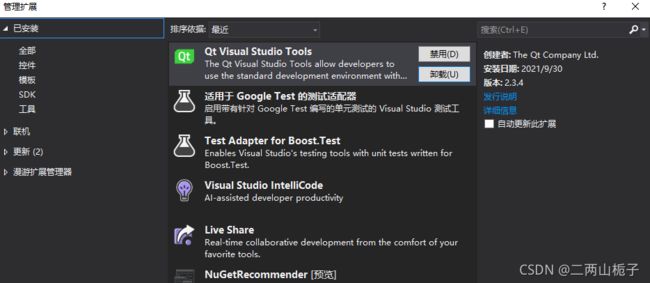2021-09-28vs+opencv+QT简单的图像处理工程
初学C++完成一个小小的测试
前面已经配置好了opencv链接: VS2019+opencv4.5.3.
界面(QT)
先尝试采用FLTK库进行编写,只能显示个图片,关于这个的教程太少了,于是准备转战QT。
下载QT的时候老是报错说无法安全下载,于是我找到镜像文件在迅雷下载的,进入 Qt 5.9.0 的下载目录(https://mirrors.tuna.tsinghua.edu.cn/qt/archive/qt/5.9/5.9.0/)链接: link.
复制链接到迅雷,安装可以就选中MSVC 2017 64-bit,其他就暂时不用了。
然后在vs界面扩展中下载QT插件,这样直接下载的版本会高一些,新建项目时会没有原始的gui项目,此为qt插件版本的问题,在官网(https://download.qt.io/official_releases/vsaddin/2.3.4/)上下载旧版本即可,此处下载的是qt2.3.4版本,注意关掉自动更新。
一个简单的opencv图像处理工程
mainwindow.h
#ifndef MAINWINDOW_H
#define MAINWINDOW_H
#include
#include
#include
#include
#include
#include
#include
using namespace cv;
namespace Ui {
class MainWindow;
}
class MainWindow : public QMainWindow
{
Q_OBJECT
public:
explicit MainWindow(QWidget* parent = 0);
~MainWindow();
private slots:
void on_pushButton_clicked();
void on_pushButton_2_clicked();
void on_pushButton_3_clicked();
void on_pushButton_4_clicked();
private:
QImage MatToQImage(const cv::Mat& mat); // MAT类型 转 QImage类型
void display_MatInQT(QLabel* label, cv::Mat mat); // MAT对象 QT显示
private:
Ui::MainWindow* ui;
Mat image;
Mat mat_Gaussian;
Mat gray;
};
#endif // MAINWINDOW_H#pragma once
mainwindow.cpp
#include "mainwindow.h"
#include "ui_mainwindow.h"
#include
MainWindow::MainWindow(QWidget* parent) :
QMainWindow(parent),
ui(new Ui::MainWindow)
{
ui->setupUi(this);
ui->pushButton_2->setEnabled(false);
ui->pushButton_3->setEnabled(false);
ui->pushButton_4->setEnabled(false);
}
MainWindow::~MainWindow()
{
delete ui;
}
void MainWindow::on_pushButton_clicked()
{
//调用窗口打开文件
ui->label->clear();
ui->label_1->clear();
QString filename = QFileDialog::getOpenFileName(this,
tr("open image"),
".",
tr("Image file(*.png *.jpg *.bmp)"));
image = imread(filename.toLocal8Bit().data());
if (image.data) {
ui->pushButton_2->setEnabled(true);
ui->pushButton_3->setEnabled(true);
ui->pushButton_4->setEnabled(true);
// 通过 lable 方式显示图片
display_MatInQT(ui->label, image);
}
else
{
QMessageBox::information(this, tr("提示"), tr("未成功载入图片!"), QMessageBox::Ok);
}
}
void MainWindow::on_pushButton_2_clicked()
{
ui->label_1->clear();
if (image.data)
{
// 高斯模糊
GaussianBlur(image, mat_Gaussian, Size(29, 29), 0, 0);
display_MatInQT(ui->label_1, mat_Gaussian);
}
else
{
QMessageBox::information(this, tr("提示"), tr("未成功载入图片!"), QMessageBox::Ok);
}
}
void MainWindow::on_pushButton_3_clicked()
{
ui->label_1->clear();
if (image.data)
{
// 灰度化
cvtColor(image, gray, COLOR_BGR2GRAY);
display_MatInQT(ui->label_1, gray);
}
else
{
QMessageBox::information(this, tr("提示"), tr("未成功载入图片!"), QMessageBox::Ok);
}
}
void MainWindow::on_pushButton_4_clicked()
{
ui->label_1->clear();
if (image.data)
{
// 边缘检测
Canny(image, gray, 150, 100, 3);
display_MatInQT(ui->label_1, gray);
}
else
{
QMessageBox::information(this, tr("提示"), tr("未成功载入图片!"), QMessageBox::Ok);
}
}
QImage MainWindow::MatToQImage(const cv::Mat& mat)
{
// 8-bits unsigned, NO. OF CHANNELS = 1
if (mat.type() == CV_8UC1)
{
QImage image(mat.cols, mat.rows, QImage::Format_Indexed8);
// Set the color table (used to translate colour indexes to qRgb values)
image.setColorCount(256);
for (int i = 0; i < 256; i++)
{
image.setColor(i, qRgb(i, i, i));
}
// Copy input Mat
uchar* pSrc = mat.data;
for (int row = 0; row < mat.rows; row++)
{
uchar* pDest = image.scanLine(row);
memcpy(pDest, pSrc, mat.cols);
pSrc += mat.step;
}
return image;
}
// 8-bits unsigned, NO. OF CHANNELS = 3
else if (mat.type() == CV_8UC3)
{
// Copy input Mat
const uchar* pSrc = (const uchar*)mat.data;
// Create QImage with same dimensions as input Mat
QImage image(pSrc, mat.cols, mat.rows, (int)mat.step, QImage::Format_RGB888);
return image.rgbSwapped();
}
else if (mat.type() == CV_8UC4)
{
//qDebug() << "CV_8UC4";
// Copy input Mat
const uchar* pSrc = (const uchar*)mat.data;
// Create QImage with same dimensions as input Mat
QImage image(pSrc, mat.cols, mat.rows, (int)mat.step, QImage::Format_ARGB32);
return image.copy();
}
else
{
//qDebug() << "ERROR: Mat could not be converted to QImage.";
return QImage();
}
}
//
void MainWindow::display_MatInQT(QLabel* label, Mat mat)
{
label->setPixmap(QPixmap::fromImage(MatToQImage(mat)).scaled(label->size(), Qt::KeepAspectRatio, Qt::SmoothTransformation));
}
mainwindow.ui需要自己设计,也可以直接更改成我这样试试

MainWindow
0
0
934
628
MainWindow
710
20
75
23
打开图像
710
110
75
23
高斯模糊
10
20
531
261
13
291
521
261
710
200
75
23
灰度化
710
280
75
23
边缘检测
710
360
69
22
-
何江
-
何
0
0
934
23
TopToolBarArea
false